Завжди оновлюйте Windows, щоб запобігти цій помилці
- Пошкоджений обліковий запис користувача є однією з основних причин коду помилки 0x8007054e Пошти та Календаря.
- В інших випадках пошкоджені оновлення Windows можуть призвести до того, що програми «Пошта» та «Календар» не працюватимуть.
- Виконання відновлення системи або виправлення папки з інформацією про облікові записи має допомогти вирішити проблему.
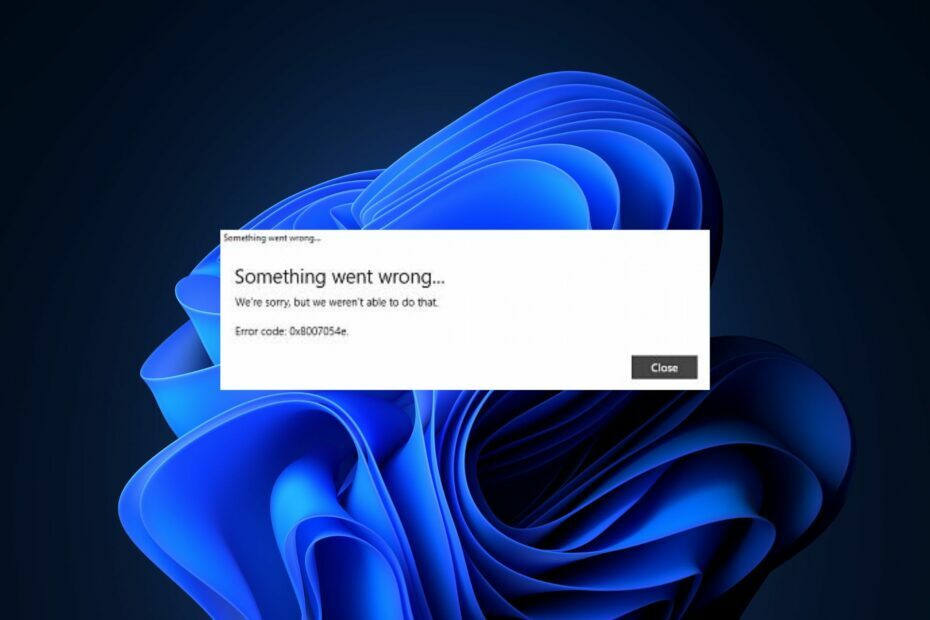
XВСТАНОВИТИ, НАТИСНУВШИ ЗАВАНТАЖИТИ ФАЙЛ
Fortect — це інструмент відновлення системи, який може просканувати всю систему на наявність пошкоджених або відсутніх файлів ОС і автоматично замінити їх на робочі версії зі свого репозиторію.
Підвищте продуктивність ПК за три прості кроки:
- Завантажте та встановіть Fortect на вашому ПК.
- Запустіть інструмент і Почати сканування
- Клацніть правою кнопкою миші Ремонт, і виправте це протягом кількох хвилин.
- 0 читачі вже завантажили Fortect цього місяця
Деякі з наших читачів нещодавно повідомили, що вони стикаються з Пошта та календар помилка 0x8007054e під час спроби налаштувати обліковий запис у програмі.
Якщо у вас виникли подібні проблеми, і ви не знаєте, яке виправлення застосувати, не хвилюйтеся. Ми зібрали кілька потенційних виправлень, щоб усунути проблему та виправити програму Пошта та Календар.
- Що викликає помилку календаря 0x8007054e?
- Як я можу виправити помилку електронної пошти та календаря 0x8007054e?
- 1. Запустіть сканування SFC
- 2. Виправте папку з інформацією про облікові записи
- 3. Скиньте програму «Пошта та календар».
- 4. Виконайте відновлення системи
- 5. Перевстановіть програму «Пошта та календар».
Що викликає помилку календаря 0x8007054e?
Хоча це поширена проблема для користувачів Windows 10, може бути кілька причин, чому з’являється помилка електронної пошти та календаря 0x8007054e. Нижче наведено деякі з них:
- Пошкоджений профіль користувача – Однією з головних причин помилки календаря 0x8007054e є пошкоджений профіль користувача. Створення нового профілю користувача та переміщення ваших даних у новий профіль має вирішити проблему.
- Проблеми з Windows Update – Іноді оновлення Windows можуть мати помилки та спричиняти проблеми з системними програмами. Ви можете спробувати оновити програму пошти та календаря або відкотити оновлення Windows до попередньої версії, щоб вирішити проблему.
- Конфліктне антивірусне програмне забезпечення – Антивірусне програмне забезпечення іноді може перешкоджати роботі пошти та календаря. Спробуйте тимчасово вимкнути антивірусне програмне забезпечення та подивіться, чи помилка зникне.
- Застарілі драйвери – Якщо ваші драйвери не оновлені, це може спричинити проблеми з поштою та програмою календаря. Оновіть драйвери до останньої версії, щоб позбутися помилки.
- Пошкоджені системні файли – Пошкоджені системні файли можуть спричинити серйозні помилки ПК. Запустіть Перевірка системних файлів інструмент для пошуку та відновлення будь-яких пошкоджених системних файлів.
- Неправильна установка – Неправильна інсталяція програми електронної пошти та календаря також може спричинити помилку. Щоб вирішити проблему, спробуйте видалити та повторно інсталювати програму.
Тепер, коли ви знаєте деякі потенційні причини помилки календаря 0x8007054e, давайте перейдемо до способів вирішення проблеми.
Як я можу виправити помилку електронної пошти та календаря 0x8007054e?
Перш ніж розпочинати розширене усунення несправностей або налаштовувати налаштування для помилки електронної пошти та календаря 0x8007054e, підтвердьте такі попередні перевірки:
- Переконайтеся, що ви використовуєте останню версію пошти та програми календаря.
- Запустіть Засіб усунення несправностей програм Windows знати першопричину проблеми.
Після перевірки вищевказаних перевірок, але жодна з них не вирішує проблему, ви можете продовжити використання розширених рішень, наданих нижче.
1. Запустіть сканування SFC
- Натисніть вікна клавіша, щоб відкрити меню «Пуск», введіть Командний рядок на панелі пошуку Windows і натисніть Запустити від імені адміністратора.
- Далі введіть наступне та натисніть Введіть:
sfc /scannow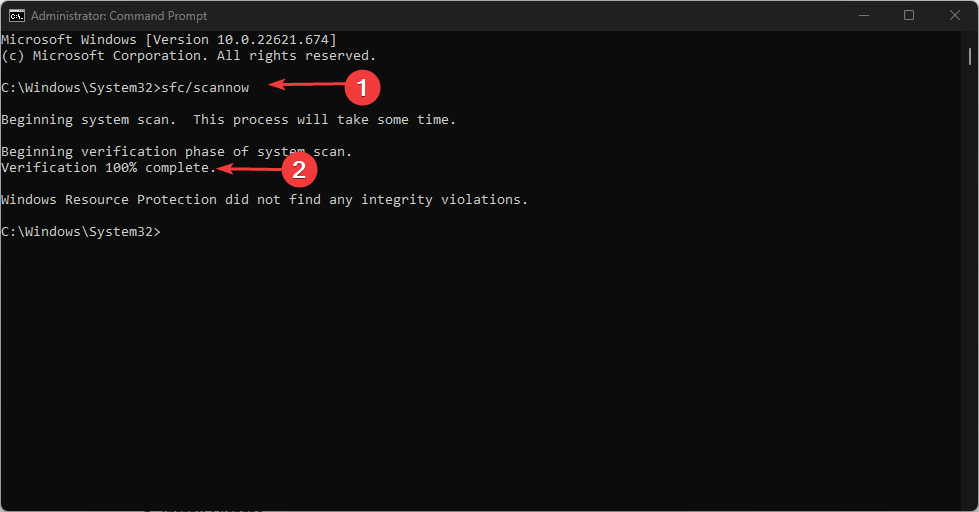
- Після завершення перезавантажте комп’ютер, і це має усунути всі виявлені пошкодження.
Ви також можете використовувати PowerShell, якщо є не вдається запустити командний рядок як адміністратор або якщо він просто недоступний з будь-якої причини.
Однак ви можете спробувати автоматичний помічник, який запустить ретельне сканування вашого комп’ютера та виявить усі проблеми зі стабільністю, зокрема пошкоджені або відсутні системні файли.
Після операції сканування цей інструмент відновить пошкоджені системні файли вашого ПК, замінивши їх абсолютно новими частинами ОС.
⇒Отримати Fortect
2. Виправте папку з інформацією про облікові записи
- Закрийте Пошта та календар програми на комп’ютері.
- Відкрийте Windows Explorer. Перейдіть до Переглянути вкладку вгорі виберіть Показатиі натисніть Приховані елементи.
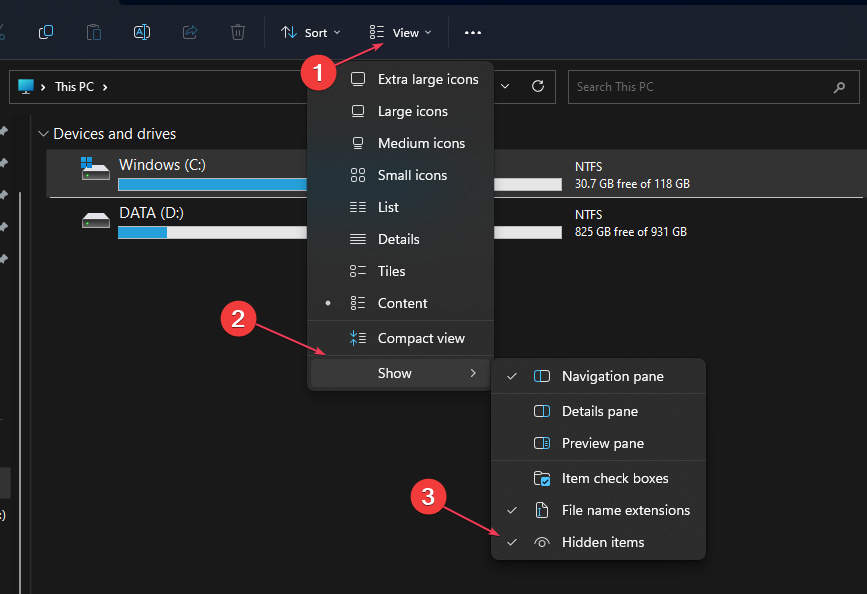
- Тепер перейдіть до цього шляху:
C:\Users\Your Username\AppData\Local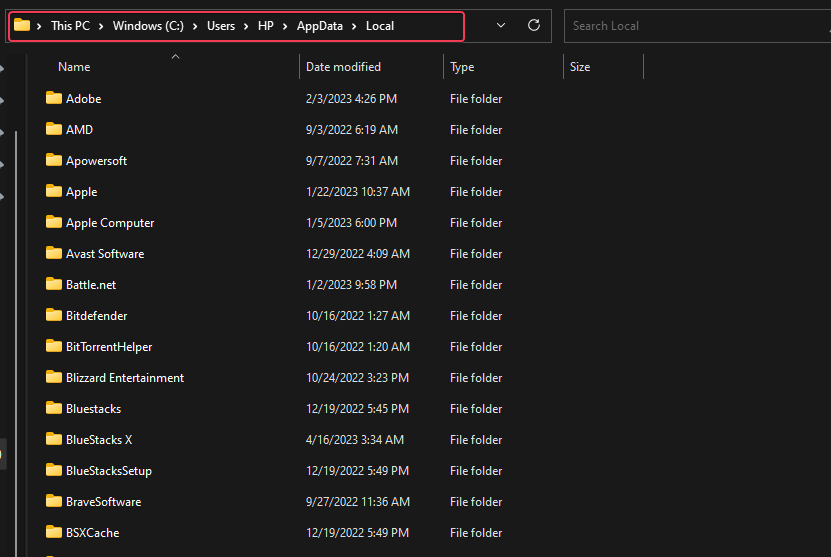
- Потім перейменуйте або видаліть Комунікації папку, щоб видалити інформацію облікового запису, збережену для проблемних програм.
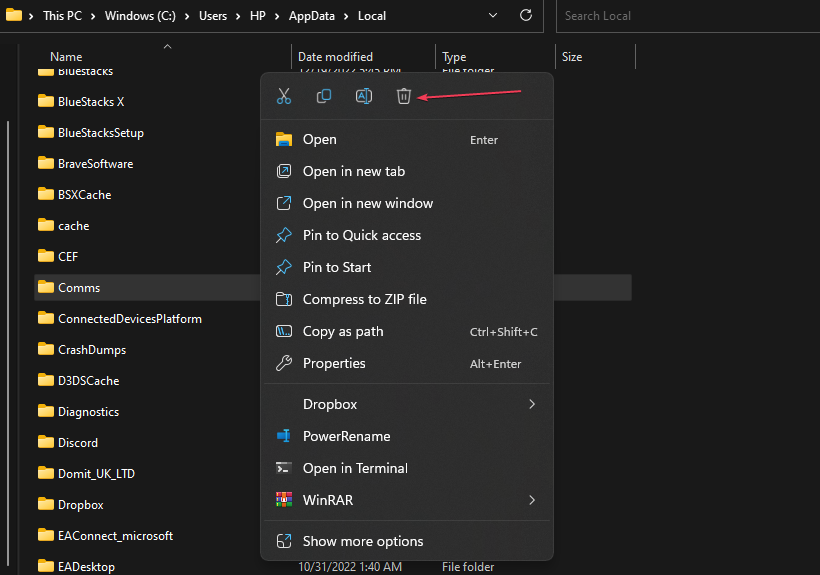
- Після видалення Комунікації знову відкрийте папку Пошта або Календар додаток, додайте свій рахунок і почніть користуватися програмами в звичайному режимі.
Перейменування або видалення папки з інформацією про обліковий запис повинно виправити пошту та програму календаря.
3. Скиньте програму «Пошта та календар».
- Натисніть вікна + я ключі, щоб відкрити Налаштування додаток
- Натисніть на програми варіант і Встановлені програми.
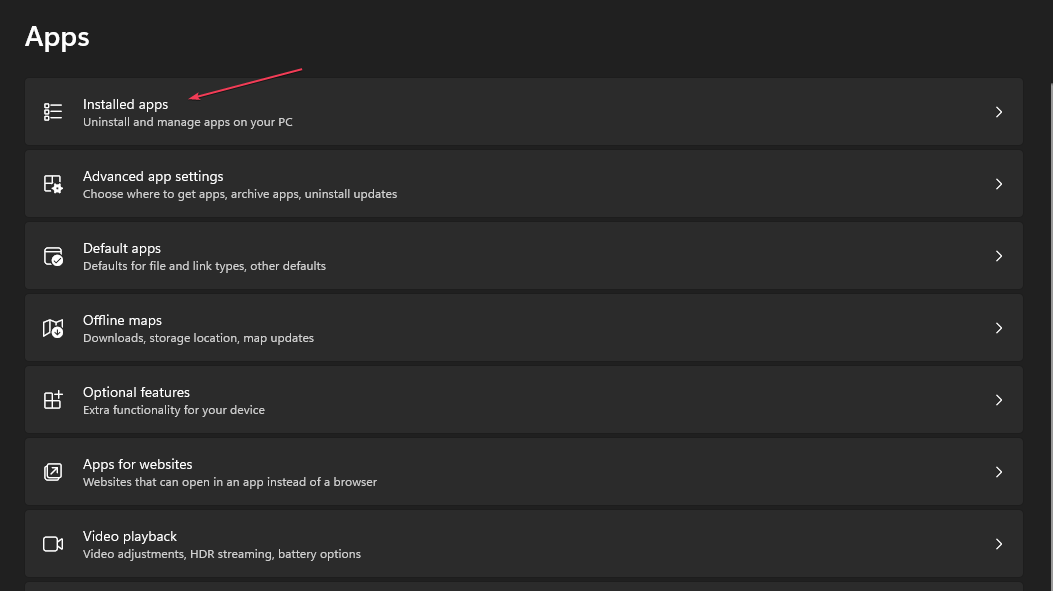
- Знайдіть Пошта та календар натисніть значок параметрів і виберіть Розширені опції.
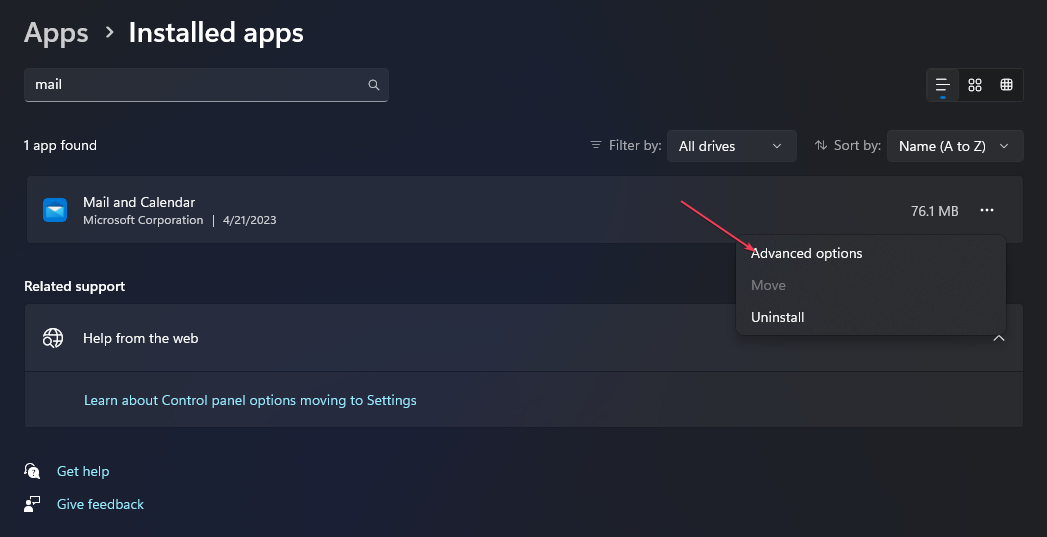
- Прокрутіть вниз і натисніть Скинути кнопку під Скидання пошти та календаря розділ.
- Натисніть на Скинути коли ви побачите вікно підтвердження.

- Перезавантажте ПК, щоб зміни набули чинності.
Після завершення процесу налаштування пошти та календаря буде скинуто до стандартних. Тепер перевірте, чи все ще відображається код помилки 0x8007054e.
4. Виконайте відновлення системи
- Натисніть вікна + С ключі, вид відновленняі виберіть Створіть точку відновлення з меню.
- Виберіть Властивості системи і натисніть на Відновлення системи кнопку.
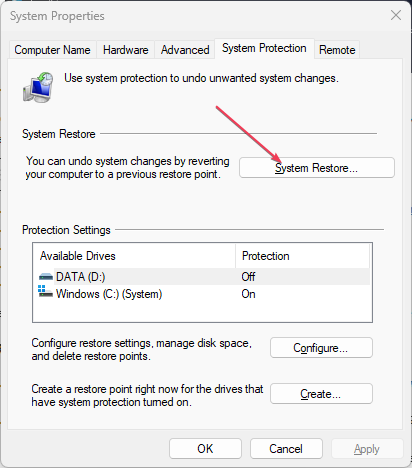
- Натисніть на Далі.
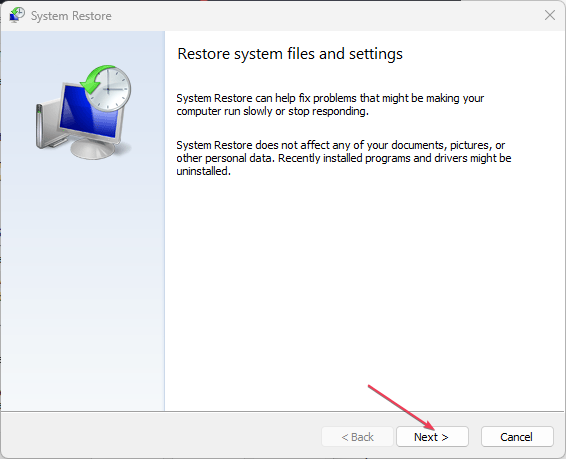
- Тепер виберіть потрібну точку відновлення та натисніть на Далі кнопку.
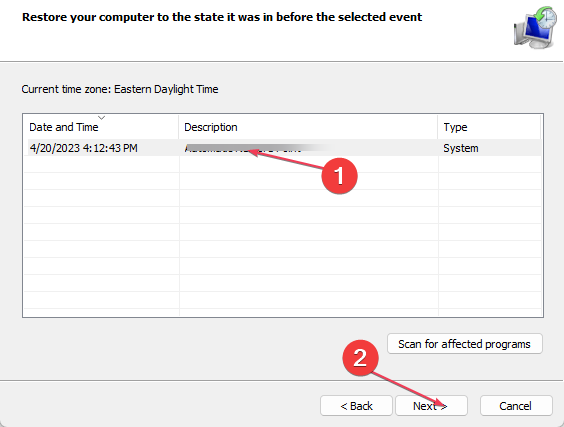
- Дотримуйтеся вказівок на екрані, щоб завершити процес відновлення.
Кілька користувачів повідомили, що відновлення системи вирішило проблему, тому обов’язково спробуйте його.
- Api-ms-win-core-libraryloader-l1-1-1.dll відсутній [Виправлення]
- Виправлення: назва стовпця SharePoint не існує
- 0xC0070057: Як вирішити цю проблему входу в програму Office
- Значок безпеки Windows відсутній? Як повернути його
- Виправлення: запит не виконано через фатальну апаратну помилку пристрою
5. Перевстановіть програму «Пошта та календар».
- Натисніть вікна ключ, вид PowerShell у вікні пошуку та натисніть Запустити від імені адміністратора з меню.
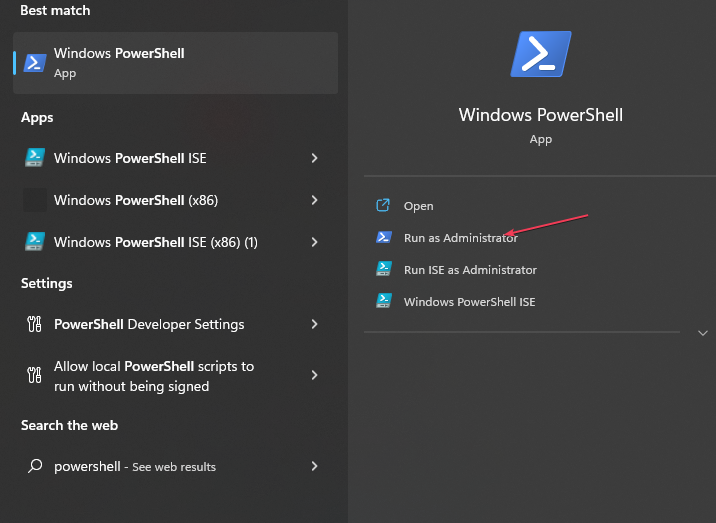
- Введіть або вставте наступний командний рядок у текстове поле та натисніть Введіть:
Get-appxprovisionedpackage –онлайн | where-object {$_.packagename –like “*windowscommunicationsapps*”} | remove-appxprovisionedpackage –онлайн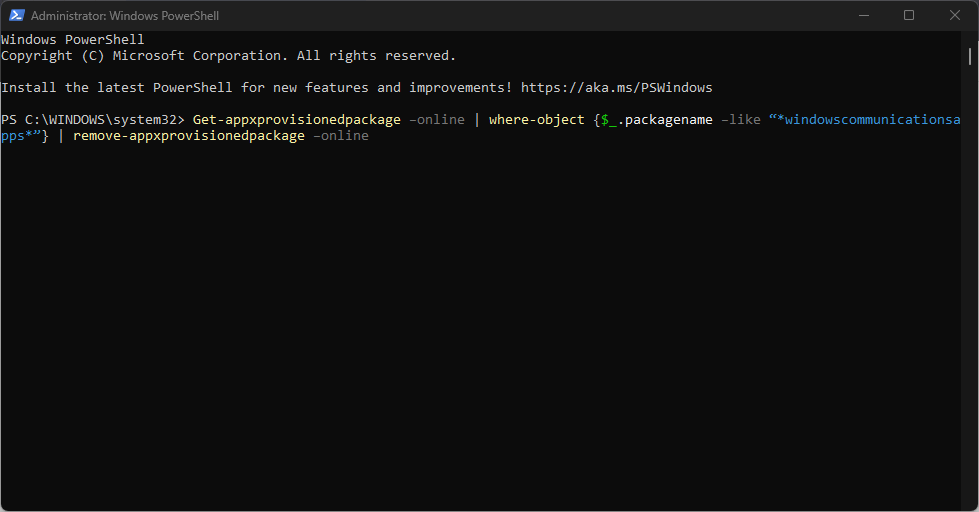
- Дочекайтеся завершення процесу та перезавантажте ПК.
- Тепер запустіть MS Store додаток, тип Пошта та календар на панелі пошуку та натисніть програму.
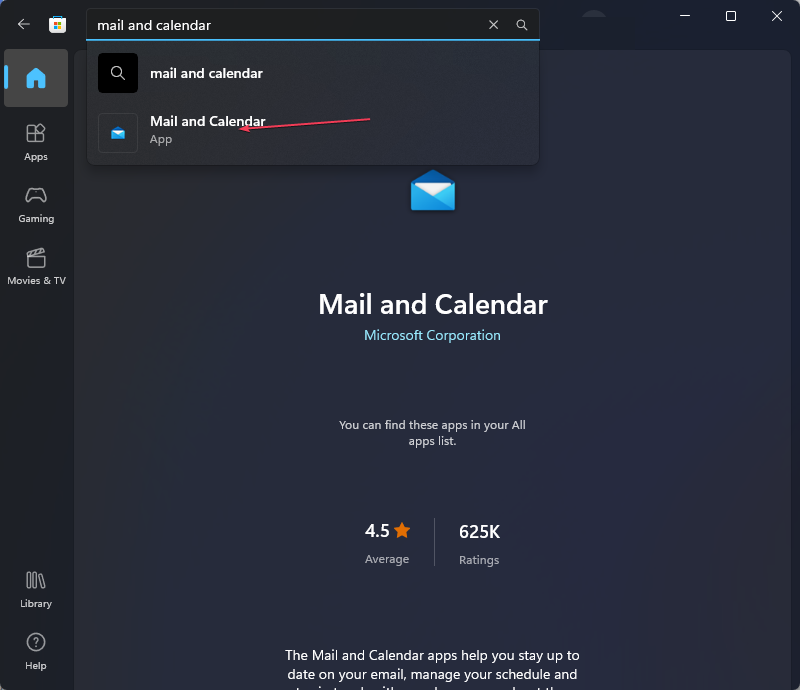
- Натисніть на встановити кнопку для встановлення програми Mail.
Після встановлення запустіть програму та додайте свій обліковий запис. Наразі проблема має бути повністю вирішена.
Ось і все про те, як виправити код помилки 0x8007054e Пошти та Календаря. Сподіваємось, одне з наданих виправлень допоможе вам вирішити проблему.
Щоб отримати додаткову допомогу, ви можете ознайомитися з нашим експертним посібником Програма «Пошта та календар» не працює в Windows 10.
Якщо у вас є будь-які запитання чи пропозиції, або, можливо, інше рішення цієї помилки, не соромтеся використовувати розділ коментарів нижче.
Все ще виникають проблеми?
СПОНСОРОВАНО
Якщо наведені вище пропозиції не допомогли вирішити вашу проблему, ваш комп’ютер може мати серйозніші проблеми з Windows. Ми пропонуємо вибрати комплексне рішення, наприклад Фортект для ефективного вирішення проблем. Після встановлення просто натисніть Переглянути та виправити кнопку, а потім натисніть Почати ремонт.

